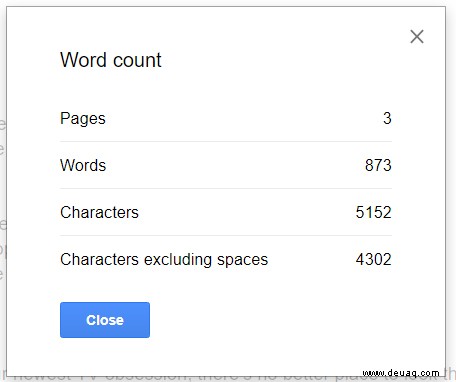
Während Google Sheets hauptsächlich für die Verwendung mit Zahlen entwickelt wurde, sind Wörter ein wichtiger Bestandteil jeder Tabellenkalkulation. Sie brauchen Worte, um zu berechnen, zu überprüfen und zu verfolgen, was jeder Datenpunkt darstellt. Manchmal gibt es Limits für die Wortanzahl pro Zelle. Labels, Monate, Tage, Produkte – sie alle brauchen auch spezifische Wörter für die Liste. Formeln spielen eine große Rolle bei der Tabellenkalkulationsfunktionalität, und die Wortzählung in Google Sheets erfordert dies. Genau wie die Verwendung von IF/THEN-Anweisungen für Datensätze in Google Sheets verwendet die Wortzählung COUNTA, SPLIT, SUM, ARRAYFORMULA und mehr. Was bieten die Aussagen also für Google Sheets? Hier finden Sie weitere Informationen.
Wörter zählen in Google Docs im Vergleich zu Google Sheets
Mit Google Docs können Sie die Liste der Wörter in einem bestimmten Dokument einfach überprüfen, indem Sie sowohl das gesamte Dokument als auch den Inhalt zählen, den Sie mit Ihrer Maus markiert haben. Es ist wirklich einfach herauszufinden, wie lang ein Google Doc-Dokument in Bezug auf die Wortlänge ist, aber leider (auf den ersten Blick) ist diese traditionelle Wortzähloption in Google Sheets nicht vorhanden. Wenn Sie nach einer Möglichkeit suchen, herauszufinden, wie viele Wörter Ihre Google Sheets-Tabelle im Vergleich zu Google Docs enthält, gibt es eine einfache Problemumgehung, die jeder verwenden kann. Lassen Sie uns einen Blick darauf werfen.
Wortzähloptionen für Google Tabellen
Google Sheets-Tabellen haben die Möglichkeit, Wörter innerhalb des Dokuments zu zählen, aber es ist keine anklickbare Aktion wie in Docs. Obwohl es kein offizielles Tool zum Zählen von Wörtern gibt, zeigt Sheets eine Textanzahl in bestimmten Spalten, Zeilen und Zellen an, wenn Formeln verwendet werden.
Zählen von Text pro Zelle in Google Tabellen
Das Zählen von Wörtern pro Zelle in Google Sheets hat 2 verschiedene Formeln, die auf bestimmten Anforderungen basieren. Die erste unten gezeigte Formel berechnet die Gesamtwortzahl pro Zelle, wenn keine leeren Zellen innerhalb des angegebenen Bereichs vorhanden sind, z. B. von A2 bis A8. Wenn Sie leere Zellen zwischen Ihrem angegebenen Bereich haben, sehen Sie sich die zweite Formel unten an.
Option 1:Wortzahl pro Zelle ohne leere Zellen im angegebenen Bereich
Verwenden Sie die folgenden Anweisungen, um eine Vorschau der Wortanzahl pro Zelle anzuzeigen, wenn keine leeren Zellen dazwischen vorhanden sind.
- Markieren Sie die leere Zelle, in der Sie Ihre Ergebnisse anzeigen möchten, und fügen Sie die folgende Formel ein:=COUNTA(SPLIT(A3, ” “) ) wobei „A3 ” gibt die Zelle an.
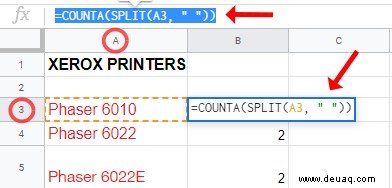
- Klicken Sie in Ihre Anzeigezelle oder drücken Sie die Eingabetaste, um die Formel anzuwenden.
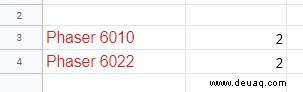
Wie Sie oben sehen können, enthält Zelle A3 zwei Wörter. Hier ist die Aufschlüsselung der verwendeten Formel:„=COUNTA(SPLIT(A3, ” “)) .“
- COUNTA zählt automatisch die Wörter in der Zelle.
- TEILEN zählt alles, was durch ein Leerzeichen getrennt ist, als einzelnen Datenpunkt (Ihr Inhalt kann als Wort gezählt werden, auch wenn es nur eine Zahl ist).
- A2 übersetzt in Spalte, Zeilennummer, wobei „A “ ist die Spalte und „2 ” ist die Zeilennummer, die die Wortanzahl in der angegebenen Zelle ergibt.
Option #2:Wortanzahl pro Zelle mit leeren Zellen im angegebenen Bereich
Verwenden Sie die folgenden Anweisungen, um eine Vorschau der Wortanzahl pro Zelle anzuzeigen, wobei einige Zellen innerhalb des angegebenen Bereichs leer sind.
- Markieren Sie die leere Zelle, in der Sie Ihre Ergebnisse anzeigen möchten, und fügen Sie die folgende Formel ein:=IF(A2=“““,“,COUNTA(SPLIT(A2“, „))) wobei „A2 ” gibt die zu zählende Zelle an.
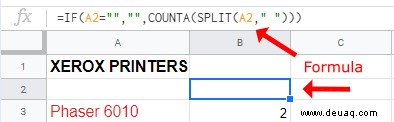
- Klicken Sie in Ihre Anzeigezelle oder drücken Sie die Eingabetaste, um die Formel anzuwenden.
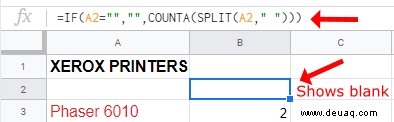
In Formel 2 oben bestimmt die Verwendung des „IF“-Befehls, ob leere Zellen vorhanden sind, und wenn dies der Fall ist, werden die Zellen nicht als 1 Wort gezählt. Formel 1 oben zählt jede leere Zelle als 1 Wort.
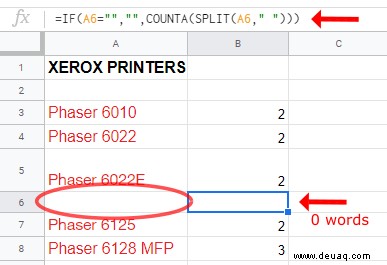
Zählen von Text pro Spalte in Blättern
Sie könnten die Zellmethode verwenden, um jede spezifische Zelle zu zählen, um eine Gesamtwortzahl zu erhalten, aber wie Sie sich bei größeren Dokumenten vorstellen können, wird dies länger dauern, als Sie vielleicht möchten.
Um die Wortzahl für Ihr Dokument mit einer viel schnelleren Methode richtig bereitzustellen, können Sie Ihren Text in Sheet zählen, indem Sie jede Spalte anstelle jeder Zelle verwenden.
Die Formel, die für die Wortzählung in Google Sheets in Spalten verwendet wird, hat ebenfalls zwei Optionen, aber die zweite deckt beide Berechnungen ab. Anstatt Zeit damit zu verschwenden, zwei verschiedene Formeln hinzuzufügen (eine für Spalten ohne leere Zellen und eine für Spalten mit leeren Zellen), können Sie die folgende Formel unten verwenden.
=ARRAYFORMULA(SUM(COUNTA(SPLIT(A2:A11,” “)))-COUNTLEER(A2:A11))
Gehen Sie wie folgt vor, um die Gesamtwortzahl in Google Tabellen pro Spalte zu berechnen:
- Kopieren Sie die oben gezeigte Formel:=ARRAYFORMULA(SUM(COUNTA(SPLIT(A2:A11,” “)))-COUNTBLANK(A2:A11)). Beginnen Sie mit dem Gleichheitszeichen und ignorieren Sie beim Kopieren den Punkt am Ende.
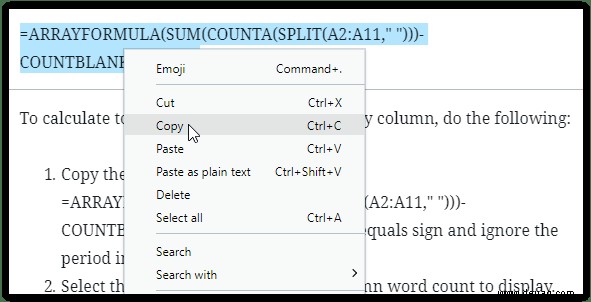
- Wählen Sie die Zelle aus, in der die Wortzahl der Spalte angezeigt werden soll.
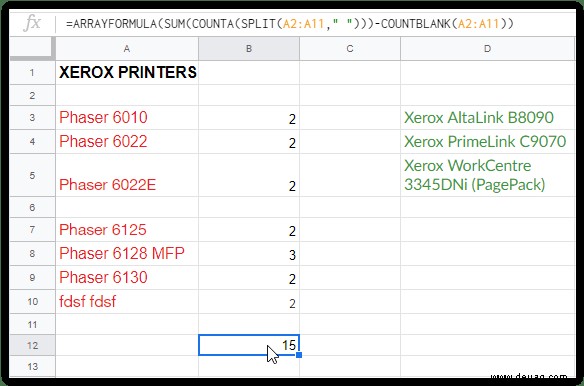
- Klicken Sie mit der rechten Maustaste auf das Textfeld oben, das den Inhalt der Zelle anzeigt, und wählen Sie dann „Als reinen Text einfügen“. Dadurch wird sichergestellt, dass die richtige Schriftart und die richtigen Zeichen eingefügt werden.
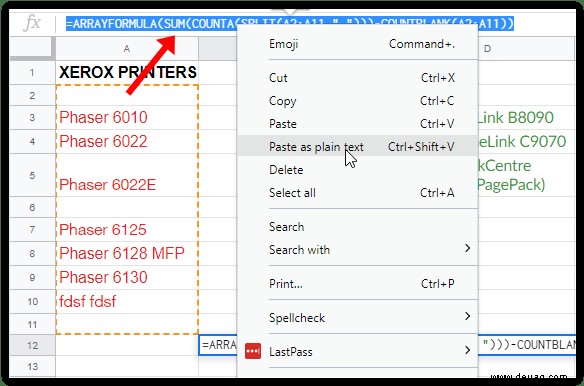
- Bearbeiten Sie die Formel im Textfeld, um den richtigen Zellbereich wiederzugeben, und drücken Sie dann die Eingabetaste, um sie zu speichern. Klicken Sie nicht auf eine andere Zelle, um sie zu speichern, da dies Ihren Zellbereich ändern kann.
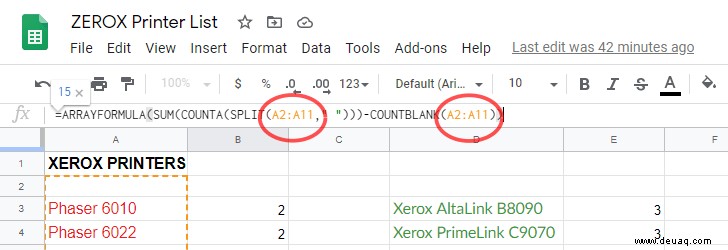
Ja, es ist eine komplexere Formel, aber die Methode zur Verwendung ist genauso einfach, wie Sie es von Google Sheets erwarten würden. Die Formel für die Spaltenanzahl ignoriert leere Zellen (ohne sie als 1 zu zählen) und zählt die Wörter in jeder Spaltenzelle, um eine Gesamtwortanzahl für den angegebenen Spaltenbereich zu liefern.
***
Es ist zwar bedauerlich, dass Ihre Inhalte nicht automatisch gezählt werden können, wie dies in Google Docs der Fall ist, aber es ist nicht allzu schwierig, das Formeltool in Google Sheets zu verwenden, um schnell und einfach Inhalte zu Ihrem Dokument hinzuzufügen und eine bestimmte Wortzahl zu addieren . Mit nur der schnellen Anwendung einer Formel können Sie jederzeit auf die gewünschten Daten zugreifen.